Většina zařízení Bluetooth je dodávána se softwarem pro změnu výchozích akcí a také informace o stavu baterie zařízení. Například jsem nainstaloval software Logitech SetPoint, abych poznal přesný stav a změnil výchozí akce tlačítek myši Performance MX (MR0007), kterou jsem si koupil před několika lety (vynikající myš v cenovém rozpětí).
Zařízení Logitech SetPoint dokonce vysílá oznámení, když je úroveň nabití baterie nízká, ačkoliv na myši jsou indikátory pro zobrazení přibližné úrovně nabití baterie. Totéž platí i pro zařízení Bluetooth od jiných výrobců.
Dobrá věc je, že nemusíte otevírat myš, klávesnici nebo software Bluetooth zařízení pro kontrolu stavu baterie, když je připojen k počítači s operačním systémem Windows 10.
Pokud jste k počítači se systémem Windows 10 připojili myš Bluetooth, klávesnici, sluchátka nebo jiné zařízení, můžete snadno zkontrolovat stav baterie externího zařízení.

Windows 10 RS5 sestavení 17639 a novější sestavení vám ukáže úroveň baterie vašeho externího Bluetooth zařízení. To znamená, že získáte přesný stav baterie externího Bluetooth zařízení.
Všimněte si prosím, že systém Windows 10 může zobrazit úroveň baterie zařízení Bluetooth pouze v případě, že zařízení tuto funkci podporuje. Tato zařízení nemusí podporovat všechna zařízení.
Zkontrolujte stav baterie zařízení Bluetooth v systému Windows 10.
Krok 1: Přejděte do aplikace Nastavení> Zařízení > Bluetooth a další zařízení .
Krok 2: Měli byste vidět úroveň baterie vedle názvu zařízení.
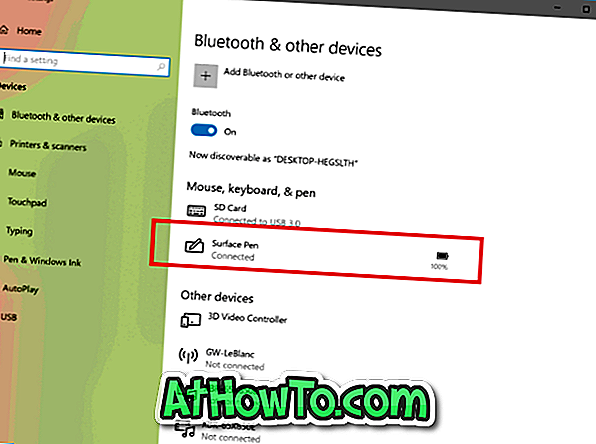
V seznamu zařízení se samozřejmě objeví pouze zařízení, která jsou aktuálně připojena k počítači.
Pokud systém Windows 10 nezobrazuje úroveň nabití baterie zařízení Bluetooth, zkontrolujte, zda používáte 17639 nebo vyšší sestavení systému Windows 10 RS5.
Také aktualizujte ovladač zařízení na nejnovější dostupnou verzi a znovu zkontrolujte. Můžete také kontaktovat výrobce zařízení a zkontrolovat, zda tuto novou funkci systému Windows 10 podporuje.












![Postup: Instalace systému Windows 10 nebo Windows 7 z jednotky USB [Podrobný průvodce 100%]](https://athowto.com/img/windows-7-guides/507/how-install-windows-10.jpg)

